Linux中使用top命令的技巧
首先介绍top中一些字段的含义:
virt:virtual memory usage 虚拟内存
1、进程“需要的”虚拟内存大小,包括进程使用的库、代码、数据等
2、假如进程申请100m的内存,但实际只使用了10m,那么它会增长100m,而不是实际的使用量
res:resident memory usage 常驻内存
1、进程当前使用的内存大小,但不包括swap out
2、包含其他进程的共享
3、如果申请100m的内存,实际使用10m,它只增长10m,与virt相反
4、关于库占用内存的情况,它只统计加载的库文件所占内存大小
shr:shared memory 共享内存
1、除了自身进程的共享内存,也包括其他进程的共享内存
2、虽然进程只使用了几个共享库的函数,但它包含了整个共享库的大小
3、计算某个进程所占的物理内存大小公式:res – shr
4、swap out后,它将会降下来
data
1、数据占用的内存。如果top没有显示,按f键可以显示出来。
2、真正的该程序要求的数据空间,是真正在运行中要使用的。
top 运行中可以通过 top 的内部命令对进程的显示方式进行控制。内部命令如下:
s – 改变画面更新频率
l – 关闭或开启第一部分第一行 top 信息的表示
t – 关闭或开启第一部分第二行 tasks 和第三行 cpus 信息的表示
m – 关闭或开启第一部分第四行 mem 和 第五行 swap 信息的表示
n – 以 pid 的大小的顺序排列表示进程列表
p – 以 cpu 占用率大小的顺序排列进程列表
m – 以内存占用率大小的顺序排列进程列表
h – 显示帮助
n – 设置在进程列表所显示进程的数量
q – 退出 top
s – 改变画面更新周期
序号 列名 含义
a pid 进程id
b ppid 父进程id
c ruser real user name
d uid 进程所有者的用户id
e user 进程所有者的用户名
f group 进程所有者的组名
g tty 启动进程的终端名。不是从终端启动的进程则显示为 ?
h pr 优先级
i ni nice值。负值表示高优先级,正值表示低优先级
j p 最后使用的cpu,仅在多cpu环境下有意义
k %cpu 上次更新到现在的cpu时间占用百分比
l time 进程使用的cpu时间总计,单位秒
m time+ 进程使用的cpu时间总计,单位1/100秒
n %mem 进程使用的物理内存百分比
o virt 进程使用的虚拟内存总量,单位kb。virt=swap+res
p swap 进程使用的虚拟内存中,被换出的大小,单位kb。
q res 进程使用的、未被换出的物理内存大小,单位kb。res=code+data
r code 可执行代码占用的物理内存大小,单位kb
s data 可执行代码以外的部分(数据段+栈)占用的物理内存大小,单位kb
t shr 共享内存大小,单位kb
u nflt 页面错误次数
v ndrt 最后一次写入到现在,被修改过的页面数。
w s 进程状态。(d=不可中断的睡眠状态,r=运行,s=睡眠,t=跟踪/停止,z=僵尸进程)
x command 命令名/命令行
y wchan 若该进程在睡眠,则显示睡眠中的系统函数名
z flags 任务标志,参考 sched.h
默认情况下仅显示比较重要的 pid、user、pr、ni、virt、res、shr、s、%cpu、%mem、time+、command 列。可以通过下面的快捷键来更改显示内容。
通过 f 键可以选择显示的内容。按 f 键之后会显示列的列表,按 a-z 即可显示或隐藏对应的列,最后按回车键确定。
按 o 键可以改变列的显示顺序。按小写的 a-z 可以将相应的列向右移动,而大写的 a-z 可以将相应的列向左移动。最后按回车键确定。
按大写的 f 或 o 键,然后按 a-z 可以将进程按照相应的列进行排序。而大写的 r 键可以将当前的排序倒转。
top使用方法:
使用格式:
top [-] [d] [p] [q] [c] [c] [s] [s] [n]
参数说明:
d:指定每两次屏幕信息刷新之间的时间间隔。当然用户可以使用s交互命令来改变之。
p:通过指定监控进程id来仅仅监控某个进程的状态。
q:该选项将使top没有任何延迟的进行刷新。如果调用程序有超级用户权限,那么top将以尽可能高的优先级运行。
s:指定累计模式。
s:使top命令在安全模式中运行。这将去除交互命令所带来的潜在危险。
i: 使top不显示任何闲置或者僵死进程。
c: 显示整个命令行而不只是显示命令名。
常用命令说明:
ctrl+l:擦除并且重写屏幕
k:终止一个进程。系统将提示用户输入需要终止的进程pid,以及需要发送给该进程什么样的信号。一般的终止进程可以使用15信号;如果不能正常结束那就使用信号9强制结束该进程。默认值是信号15。在安全模式中此命令被屏蔽。
i:忽略闲置和僵死进程。这是一个开关式命令。
q:退出程序
r:重新安排一个进程的优先级别。系统提示用户输入需要改变的进程pid以及需要设置的进程优先级值。输入一个正值将使优先级降低,反之则可以使该进程拥有更高的优先权。默认值是10。
s:切换到累计模式。
s:改变两次刷新之间的延迟时间。系统将提示用户输入新的时间,单位为s。如果有小数,就换算成m s。输入0值则系统将不断刷新,默认值是5 s。需要注意的是如果设置太小的时间,很可能会引起不断刷新,从而根本来不及看清显示的情况,而且系统负载也会大大增加。
f或者f:从当前显示中添加或者删除项目。
o或者o:改变显示项目的顺序
l:切换显示平均负载和启动时间信息。
m:切换显示内存信息。
t:切换显示进程和cpu状态信息。
c:切换显示命令名称和完整命令行。
m:根据驻留内存大小进行排序。
p:根据cpu使用百分比大小进行排序。
t:根据时间/累计时间进行排序。
w:将当前设置写入~/.toprc文件中。
提升你top命令的知识
尝试找出你的机器正在运行什么程序,以及哪个进程耗尽了内存导致系统非常非常慢 —— 这是 top 命令所能胜任的工作。
top 是一个非常有用的程序,其作用类似于 windows 任务管理器或 macos 的活动监视器。在 *nix 机器上运行 top 将实时显示系统上运行的进程的情况。
$ top
取决于你运行的 top 版本,你会看到类似如下内容:
?| 1 2 3 4 5 6 7 8 9 10 | top - 08:31:32 up 1 day, 4:09, 0 users, load average: 0.20, 0.12, 0.10 tasks: 3 total, 1 running, 2 sleeping, 0 stopped, 0 zombie %cpu(s): 0.5 us, 0.3 sy, 0.0 ni, 99.2 id, 0.0 wa, 0.0 hi, 0.0 si, 0.0 st kib mem: 4042284 total, 2523744 used, 1518540 free, 263776 buffers kib swap: 1048572 total, 0 used, 1048572 free. 1804264 cached mem pid user pr ni virt res shr s %cpu %mem time+ command 1 root 20 0 21964 3632 3124 s 0.0 0.1 0:00.23 bash 193 root 20 0 123520 29636 8640 s 0.0 0.7 0:00.58 flask 195 root 20 0 23608 2724 2400 r 0.0 0.1 0:00.21 top |
你所用的 top 版本可能跟这个看起来不一样,特别是在显示的列上。
如何阅读输出的内容
你可以根据输出判断你正在运行的内容,但尝试去解释结果你可能会有些困惑。
前几行包含一堆统计信息(详细信息),后跟一个包含结果列的表(列)。让我们从后者开始吧。
列
这些是系统正在运行的进程。默认按 cpu 使用率降序排序。这意味着在列表顶部的程序正使用更多的 cpu 资源并对你的系统造成更重的负担。对于资源使用而言,这些程序是字面上的消耗资源最多的(top)进程。不得不说,top 这个名字起得很妙。
最右边的 command 一列报告进程名(启动它们的命令)。在这个例子里,进程名是 bash(一个我们正在运行 top 的命令解释器)、flask(一个 python 写的 web 框架)和 top 自身。
其它列提供了关于进程的有用信息:
- pid:进程 id,一个用来定位进程的唯一标识符
- user:运行进程的用户
- pr:任务的优先级
- ni:nice 值,优先级的一个更好的表现形式
- virt:虚拟内存的大小,单位是 kib(kibibytes)
- res:常驻内存大小,单位是 kib(物理内存和虚拟内存的一部分)
- shr:共享内存大小,单位是 kib(共享内存和虚拟内存的一部分)
- s:进程状态,一般 i 代表空闲,r 代表运行,s 代表休眠,z 代表僵尸进程,t 或 t 代表停止(还有其它更少见的选项)
- %cpu:自从上次屏幕更新后的 cpu 使用率
- %mem:自从上次屏幕更新后的 res 常驻内存使用率
- time+:自从程序启动后总的 cpu 使用时间
- command:启动命令,如之前描述那样
确切知道 virt,res 和 shr 值代表什么在日常操作中并不重要。重要的是要知道 virt 值最高的进程就是内存使用最多的进程。当你在用 top 排查为什么你的电脑运行无比卡的时候,那个 virt 数值最大的进程就是元凶。如果你想要知道共享内存和物理内存的确切意思,请查阅 top 手册 的 linux memory types 段落。
是的,我说的是 kibibytes 而不是 kilobytes。通常称为 kilobyte 的 1024 值实际上是 kibibyte。希腊语的 kilo(χίλιοι)意思是一千(例如一千米是 1000 米,一千克是 1000 克)。kibi 是 kilo 和 binary 的合成词,意思是 1024 字节(或者 2^10 )。但是,因为这个词很难说,所以很多人在说 1024 字节的时候会说 kilobyte。top 试图在这里使用恰当的术语,所以按它说的理解就好。
屏幕更新说明
实时屏幕更新是 linux 程序可以做的 非常酷 的事之一。这意味着程序能实时更新它们显示的内容,所以看起来是动态的,即使它们用的是文本。非常酷!在我们的例子中,更新时间间隔很重要,因为一些统计数据(%cpu 和 %mem)是基于上次屏幕更新的数值的。
因为我们运行在一个持久性的程序中,我们就可以输入一些命令来实时修改配置(而不是停止应用,然后用一个不同的命令行选项再次运行)。
按下 h 调用帮助界面,该界面也显示了默认延迟(屏幕更新的时间间隔)。这个值默认(大约)是 3 秒,但你可以输入 d(大概是 delay 的意思)或者 s(可能是 screen 或 seconds 的意思)来修改它。
细节
在进程列表上面有一大堆有用的信息。有些细节看起来有点儿奇怪,让人困惑。但是一旦你花点儿时间来逐个过一遍,你会发现,在紧要关头,这些是非常有用的。
第一行包含系统的大致信息:
- top:我们正在运行 top!你好!top!
- xx:yy:xx:当前时间,每次屏幕更新的时候更新
- up(接下去是 x day, yy:zz):系统的 uptime ,或者自从系统启动后已经过去了多长时间
- load average(后跟三个数字):分别是过去一分钟、五分钟、15 分钟的 系统负载
第二行(task)显示了正在运行的任务的信息,不用解释。它显示了进程总数和正在运行的、休眠中的、停止的进程数和僵尸进程数。这实际上是上述 s(状态)列的总和。
第三行(%cpu(s))显示了按类型划分的 cpu 使用情况。数据是屏幕刷新之间的值。这些值是:
- us:用户进程
- sy:系统进程
- ni: nice 用户进程
- id:cpu 的空闲时间,这个值比较高时说明系统比较空闲
- wa:等待时间,或者消耗在等待 i/o 完成的时间
- hi:消耗在硬件中断的时间
- si:消耗在软件中断的时间
- st:“虚拟机管理程序从该虚拟机窃取的时间”
你可以通过点击 t(toggle)来展开或折叠 task 和 %cpu(s) 行。
第四行(kib mem)和第五行(kib swap)提供了内存和交换空间的信息。这些数值是:
- 总内存容量
- 已用内存
- 空闲内存
- 内存的缓冲值
- 交换空间的缓存值
默认它们是用 kib 为单位展示的,但是按下 e(扩展内存缩放 extend memory scaling)可以轮换不同的单位:kib、mib、gib、tib、pib、eib(kilobytes、megabytes、gigabytes、terabytes、petabytes 和 exabytes)
top 用户手册有更多选项和配置项信息。你可以运行 man top 来查看你系统上的文档。还有很多 html 版的 man 手册 ,但是请留意,这些手册可能是针对不同 top 版本的。
两个 top 的替代品
你不必总是用 top 查看系统状态。你可以根据你的情况用其它工具来协助排查问题,尤其是当你想要更图形化或更专业的界面的时候。
htop
htop 很像 top,但是它带来了一些非常有用的东西:它可以以图形界面展示 cpu 和内存使用情况。
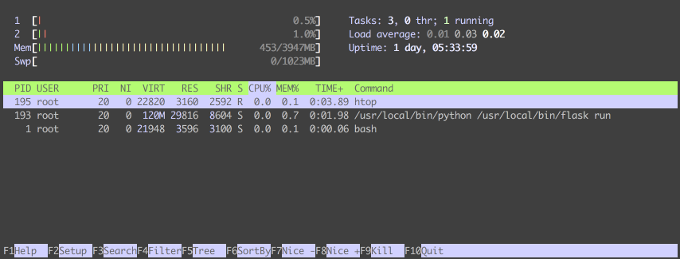
这是我们在刚才运行 top 的同一环境中 htop 的样子。显示更简洁,但功能却很丰富。
任务统计、负载、uptime 和进程列表仍然在,但是它有了漂亮、彩色、动态的每核 cpu 使用情况,还有图形化的内存使用情况。
以下是不同颜色的含义(你也可以通过按下 h 来获得这些信息的帮助)。
cpu 任务优先级或类型:
- 蓝色:低优先级
- 绿色:正常优先级
- 红色:内核任务
- 蓝色:虚拟任务
- 条状图末尾的值是已用 cpu 的百分比
内存:
- 绿色:已经使用的内存
- 蓝色:缓冲的内存
- 黄色:缓存内存
- 条状图末尾的值显示已用内存和总内存
如果颜色对你没用,你可以运行 htop -c 来禁用它们;那样 htop 将使用不同的符号来展示 cpu 和内存类型。
它的底部有一组激活的快捷键提示,可以用来操作过滤结果或改变排序顺序。试着按一些快捷键看看它们能做什么。不过尝试 f9 时要小心,它会调出一个信号列表,这些信号会杀死(即停止)一个过程。我建议在生产环境之外探索这些选项。
htop 的作者 hisham muhammad(是的,htop 的名字就是源自 hisham 的)在二月份的 fosdem 2018 做了一个 简短的演讲 。他阐述了 htop 不仅有简洁的图形界面,还有更现代的进程信息统计展示方式,这都是之前的工具(如 top)所不具备的。
你可以在 手册页面 或 htop 网站 阅读更多关于 htop 的信息。(提示:网站背景是一个动态的 htop。)
docker stats
如果你在用docker,你可以运行 docker stats 来为容器状态生成一个有丰富上下文的界面。
这可能比 top 更有帮助,因为它不是按进程分类,而是按容器分类的。这点特别有用,当某个容器运行缓慢时,查看哪个容器耗资源最多比运行 top 再找到容器的进程要快。
借助于上面对top和htop术语的解释,你应该会更容易理解docker stats 中的那些。然而,docker stats 文档 对每一列都提供了详尽的描述。
总结
以上就是这篇文章的全部内容了,希望本文的内容对大家的学习或者工作具有一定的参考学习价值,谢谢大家对服务器之家的支持。如果你想了解更多相关内容请查看下面相关链接
原文链接:https://opensource.com/article/18/8/top-tips-speed-up-computer
1.本站遵循行业规范,任何转载的稿件都会明确标注作者和来源;2.本站的原创文章,请转载时务必注明文章作者和来源,不尊重原创的行为我们将追究责任;3.作者投稿可能会经我们编辑修改或补充。











